- Mwandishi Jason Gerald [email protected].
- Public 2024-01-19 22:14.
- Mwisho uliobadilishwa 2025-01-23 12:48.
WikiHow inafundisha jinsi ya kuunda kadi ya SD, ambayo ni kituo cha kuhifadhi kinachoweza kutolewa kwa kamera yako, simu, au kompyuta kibao. Kubadilisha gari kwa fomu yoyote kutafuta faili zote zilizo juu yake. Kwa hivyo, kwanza chelezo faili kwenye kadi ya SD (kama video au picha) kabla ya umbizo.
Hatua
Njia 1 ya 3: Kwenye Kifaa cha Android
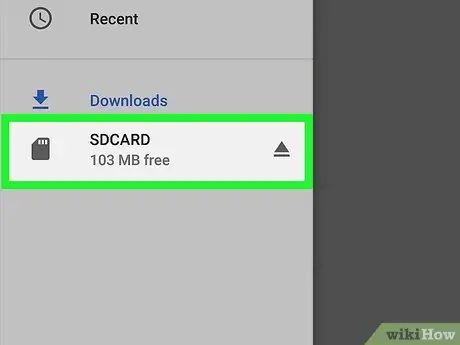
Hatua ya 1. Hakikisha kadi ya SD imewekwa vizuri
Ili kusanikisha kadi ya SD, unaweza kuhitaji kuondoa kifuniko cha nyuma cha kifaa chako cha Android.
- Simu na vidonge hutumia kadi ya MicroSD, ambayo ni aina ya kadi ya SD inayotumiwa kwenye kamera na zingine, lakini kwa fomu ndogo.
- Wakati mwingine nafasi ya kadi ya SD katika vifaa vya Android inafunikwa na betri kwa hivyo lazima uondoe betri kwanza.
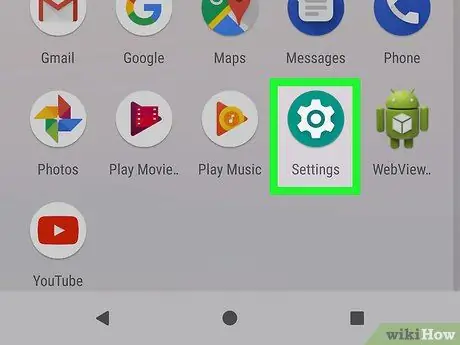
Hatua ya 2. Fungua Mipangilio
kwenye kifaa chako cha Android.
Programu hii yenye umbo la gia iko kwenye Droo ya App ya kifaa cha Android.
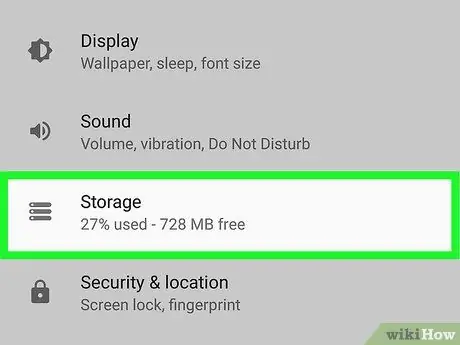
Hatua ya 3. Tembeza chini na gonga Hifadhi
Iko katikati ya ukurasa wa Mipangilio.
Gonga Matengenezo ya kifaa ikiwa unatumia kifaa cha Samsung.
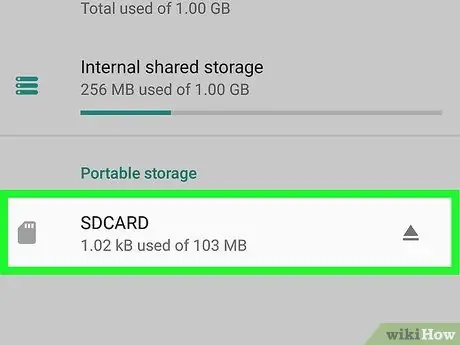
Hatua ya 4. Gonga kwenye jina la kadi ya MicroSD
Jina la kadi hiyo inaweza kupatikana chini ya kichwa "Hifadhi ya Kubebeka".
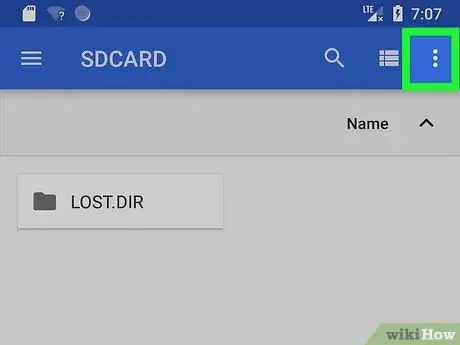
Hatua ya 5. Gonga
Iko kona ya juu kulia.
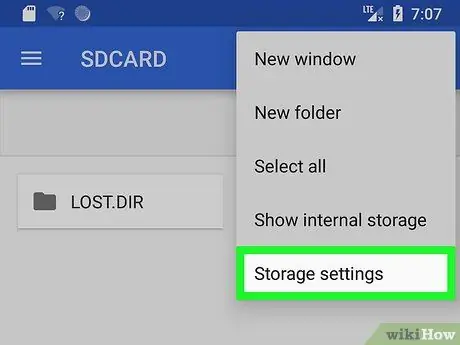
Hatua ya 6. Gonga kwenye mipangilio ya Uhifadhi
Kitufe kiko chini ya menyu kunjuzi.
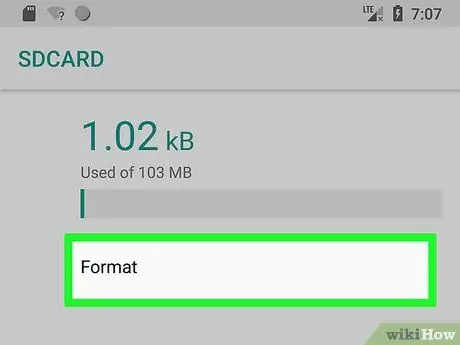
Hatua ya 7. Gonga Umbizo au Umbiza kama wa ndani.
Gonga Umbiza kama wa ndani ikiwa unataka kuweka kadi ya SD kama uhifadhi wa ndani. Gonga Umbizo Ikiwa unataka tu kufuta yaliyomo kwenye kadi ya SD.
Ikiwa unatumia kifaa cha Samsung, gonga Uhifadhi ambayo iko chini ya ukurasa kwanza.
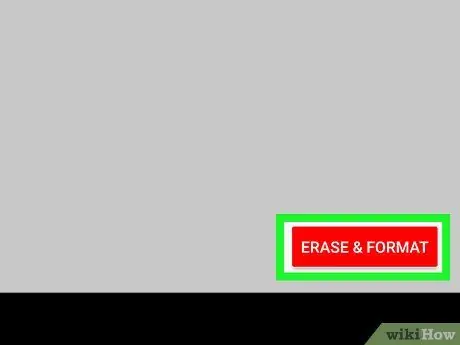
Hatua ya 8. Gonga FUTA & FOMU
Ni chini ya ukurasa. Kadi yako ya SD ya kifaa cha Android itaanza kupangilia.
Utaratibu huu unachukua sekunde chache tu. Inapomalizika, inamaanisha umefanikiwa kubadilisha kadi ya SD
Njia 2 ya 3: Kwenye Kompyuta ya Windows
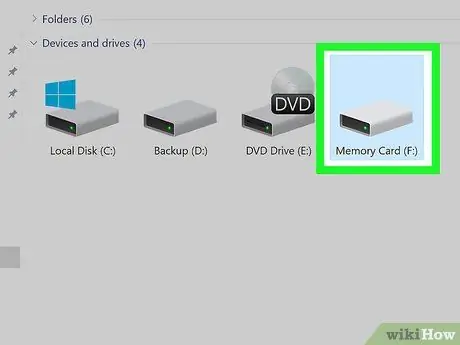
Hatua ya 1. Chomeka kadi ya SD kwenye kompyuta
Kawaida kesi ya kompyuta ina nafasi ndogo na pana kama mahali pa kuingiza kadi ya SD.
- Ingiza kadi ya SD upande wa beveled kwanza na lebo ikiangalia juu.
- Ikiwa kompyuta yako haina kadi ya SD, nunua SD kwa adapta ya USB ili uweze kuunganisha kadi ya SD kwenye kompyuta yako kupitia bandari ya USB.
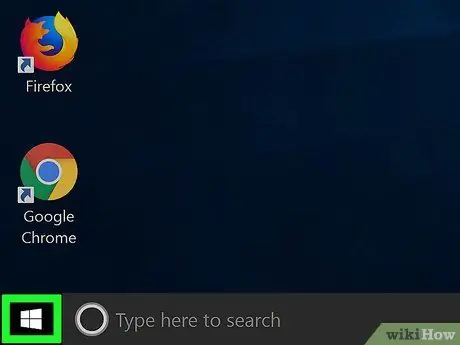
Hatua ya 2. Nenda Anza
Unaweza kufanya hivyo kwa kubonyeza nembo ya Windows kwenye kona ya chini kushoto. Hatua ya 3. Bonyeza
iko upande wa kushoto wa dirisha la Anza. File Explorer itafunguliwa. Ni ikoni ya umbo la mfuatiliaji upande wa kushoto wa dirisha la Faili ya Faili. Jina lake litaonekana chini ya kichwa cha "Vifaa na anatoa" katikati ya dirisha hili la PC. Kwa jina la kadi ya SD, kawaida husema "SDHC". Hiki ni kipengee cha menyu upande wa kushoto wa juu wa dirisha hili la PC. Ikoni hii (iliyoko upande wa kushoto wa juu wa dirisha) ni kiendeshi na mshale mwekundu wa mviringo juu yake. Dirisha la Umbizo litafunguliwa. Sanduku hili liko chini ya kichwa cha "Mfumo wa Faili" juu ya ukurasa. Menyu ya kunjuzi itaonekana na chaguzi zifuatazo: Uteuzi wako utatumika kama aina ya fomati ya kadi yako. Hatua ya 10. Bonyeza Anza → SAWA. Kadi ya SD itaanza kupangwa na Windows. Hii inaonyesha kuwa kadi ya SD imebadilishwa ili kuunga mkono muundo uliochagua. Kawaida kesi ya kompyuta ina nafasi ndogo na pana kama mahali pa kuingiza kadi ya SD. Ikoni ni uso wa samawati kwenye Dock. Bidhaa hii ya menyu iko upande wa kushoto wa menyu ya Mac yako, ambayo iko juu ya skrini. Jina lake litaonekana kwenye dirisha upande wa kushoto wa ukurasa wa Huduma ya Disk. Kichupo hiki kiko juu ya dirisha la Huduma ya Disk. Sanduku liko katikati ya ukurasa. Menyu ya kunjuzi itaonekana na chaguzi zifuatazo za uumbizaji: Muundo utakaochagua utawekwa kama aina ya umbizo kwenye kadi ya SD. Hatua ya 10. Bonyeza Futa, kisha bonyeza Futa wakati unachochewa. Mac yako itaanza kufuta na kurekebisha kadi ya SD. Mchakato ukikamilika, kadi ya SD itasaidia fomati uliyochagua.Unaweza pia kufanya hivyo kwa kubonyeza Kushinda
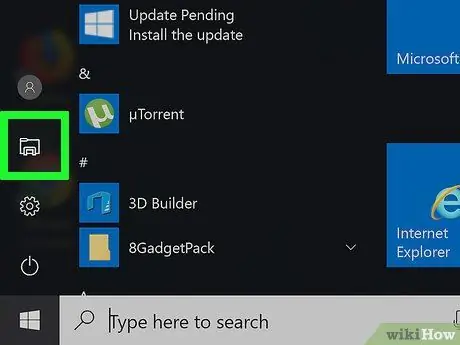
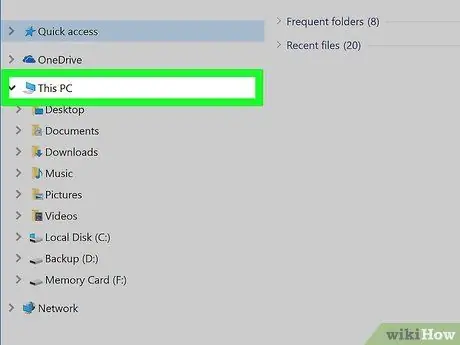
Hatua ya 4. Bonyeza tarakilishi yangu
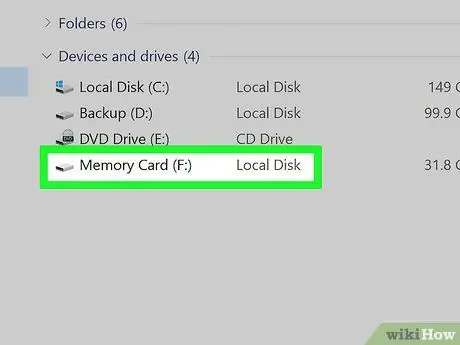
Hatua ya 5. Bonyeza jina la kadi ya SD
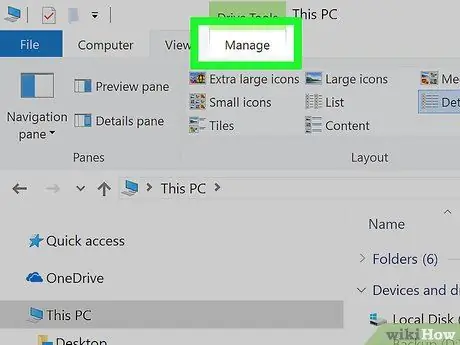
Hatua ya 6. Bonyeza kichupo cha Simamia
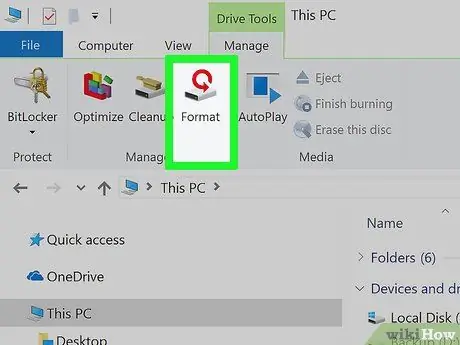
Hatua ya 7. Bonyeza Umbizo
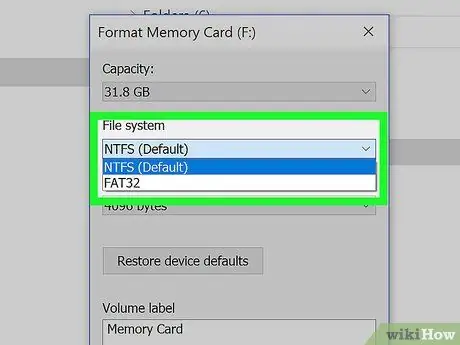
Hatua ya 8. Bonyeza kisanduku cha "Mfumo wa Faili"
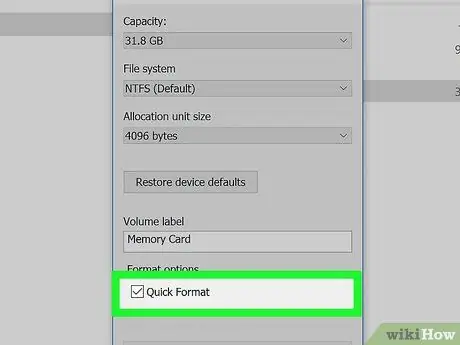
Hatua ya 9. Bonyeza umbizo la taka
Ikiwa umefomati kadi hapo awali, angalia pia sanduku Muundo wa Haraka.
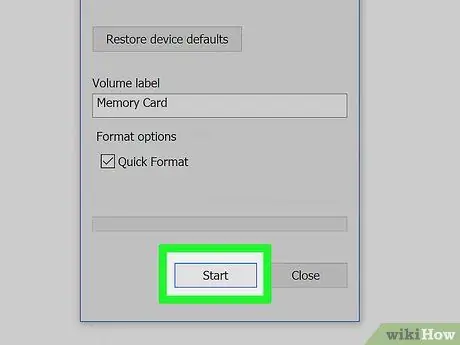
Wakati mchakato huu unaendelea, picha za kadi yako ya SD zitafutwa
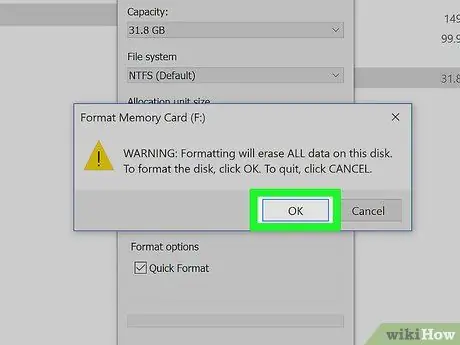
Hatua ya 11. Bonyeza sawa wakati unapoombwa
Njia 3 ya 3: Kwenye Mac Komputer
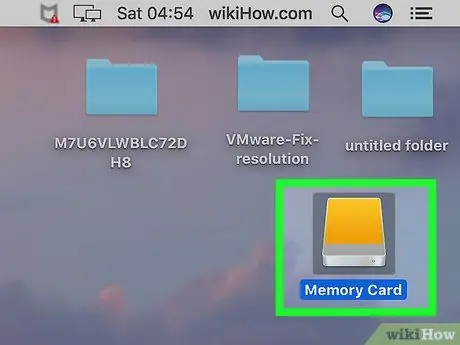
Hatua ya 1. Chomeka kadi ya SD kwenye kompyuta
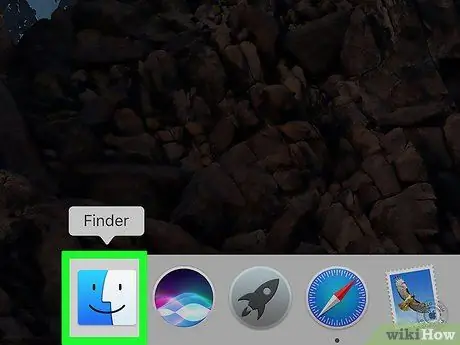
Hatua ya 2. Uzinduzi wa Kitafutaji
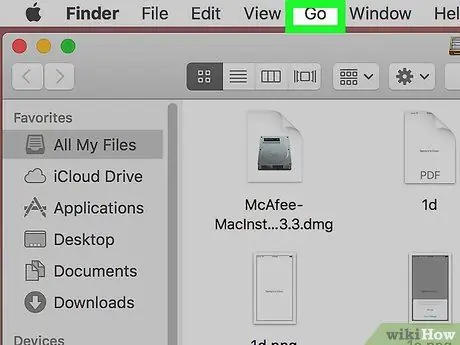
Hatua ya 3. Bonyeza kitufe cha Nenda
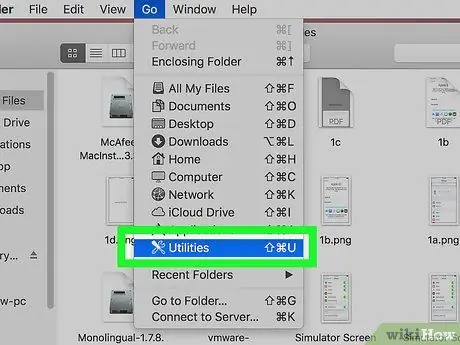
Hatua ya 4. Bonyeza Huduma zilizo kwenye menyu kunjuzi ya Nenda
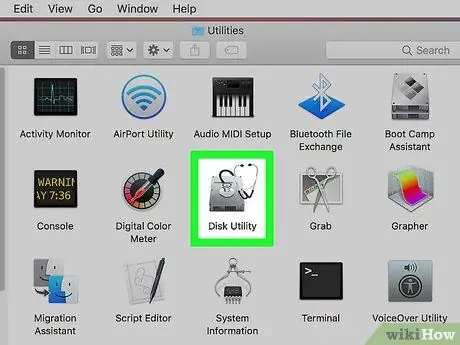
Hatua ya 5. Bonyeza mara mbili Disk Utility ambayo iko katikati ya ukurasa wa Huduma
Huduma kwenye ukurasa huu kawaida hupangwa kwa herufi
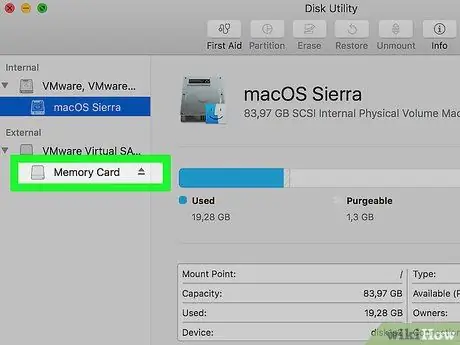
Hatua ya 6. Bonyeza jina la kadi ya SD
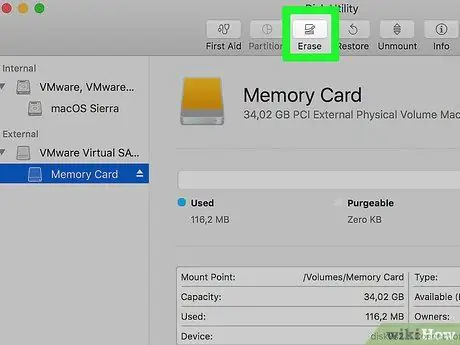
Hatua ya 7. Bonyeza Futa
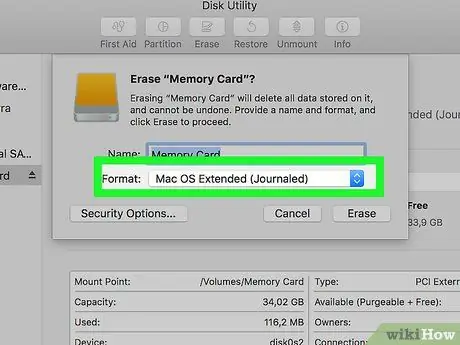
Hatua ya 8. Bonyeza kisanduku chini ya kichwa "Umbizo"
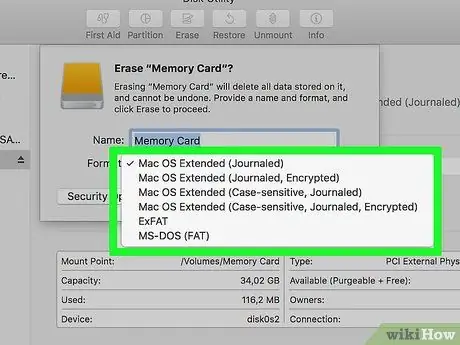
Hatua ya 9. Chagua umbizo linalohitajika
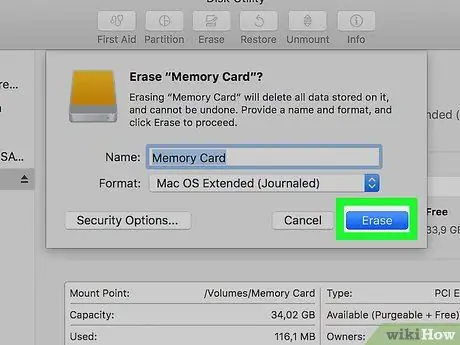
Vidokezo
Unaweza kununua SD kwa adapta ya USB kwa karibu IDR 100,000






